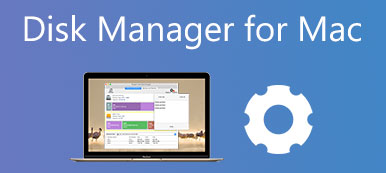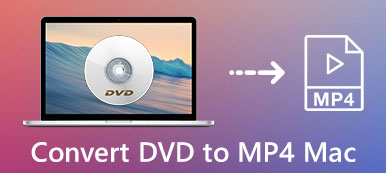Macを修正する5つの効果的な方法がランダムにシャットダウンし続ける
あなたの Macはシャットダウンし続けます .
この投稿では、Macがシャットダウンし続けるいくつかの考えられる原因と、それを修正するための5つの便利なソリューションについて説明します。 MacBook Pro、MacBook Air、iMac、またはMac miniが予期せずシャットダウンし続ける場合は、それらを使用して問題を解決してみてください。

パート1。なぜ私のMacBookはシャットダウンし続けるのですか?
Macが問題をオフにし続ける解決方法を説明する前に、その最も可能性の高い原因を知っておく必要があります。 MacBookがランダムにシャットダウンし続ける原因はたくさんあります。 このパートでは、Macが予期せずシャットダウンする主な理由をいくつか示します。
ソフトウェアエラー。 これは、Macがランダムにシャットダウンし続ける最も可能性の高い原因のXNUMXつである可能性があります。 AppStoreからソフトウェアをインストールする必要があります。 また、さまざまなエラーを回避するために、Macアプリケーションを最新の状態に保つ必要があります。
ウイルスまたはマルウェア。 Macに誤ってウイルスやマルウェアがインストールされていると、Macがシャットダウンし続けるなど、さまざまな問題が発生する可能性があります。
古いmacOSバージョン。 Macの一部の古いシステムバージョンでも、さまざまな問題が発生します。 古いバージョンのmacOSを実行している場合、Macデバイスの電源がランダムにオフになる可能性があります。
ハードウェアの問題。 場合によっては、MacBookがシャットダウンし続ける問題は、周辺機器の誤動作が原因です。 それが誤動作している、または単にあなたと互換性がないとき Macシステム 、予期しないシャットダウンが発生します。
パート2。Macを修正する方法は5つの効果的な解決策でシャットダウンし続けます
このパートから、Macが問題をオフにし続ける問題を解決するのに役立つ5つのヒントを共有したいと思います。 問題が解決するまで、それらをXNUMXつずつ使用してみることができます。
Macがランダムにシャットダウンするのを修正するために強制的にシャットダウンする
MacBookがシャットダウンし続けても、完全なシャットダウンが完了しない場合があります。 したがって、シャットダウンの問題を解決したい場合は、最初に完全で適切なシャットダウンを実行してみてください。
電源ボタンを10秒以上押し続けると、Macをシャットダウンできます。 また、を押すことができます 管理 + オプション + Command + 出力 同時にキーを押して、Macを安全にシャットダウンします。 その後、Macの電源を再び入れて、問題が修正されたかどうかを確認できます。
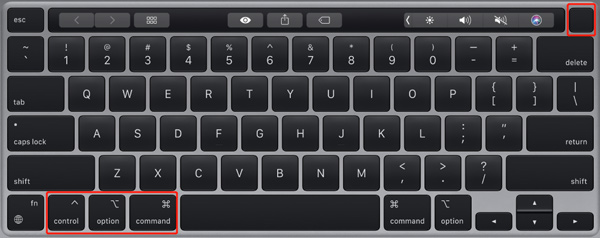
Macに応答しないアプリケーションがある場合は、を押すことができます。 管理 + オプション + Escキー 強制的にシャットダウンします。
macOSを更新してMacがシャットダウンし続ける問題を修正する
上記のように、古いmacOSでは、Macがランダムにシャットダウンする可能性があります。 したがって、利用可能なMacシステムの更新バージョンがあるかどうかを確認できます。
セットアップボタンをクリックすると、セットアップが開始されます Apple 左上隅のメニューで、 このMacについて ドロップダウンから、を選択します ソフトウェアの更新。 ポップアップで ソフトウェアの更新 ウィンドウをクリックします 今すぐアップデート ボタンをクリックして、Macを最新のmacOSバージョンに更新します。
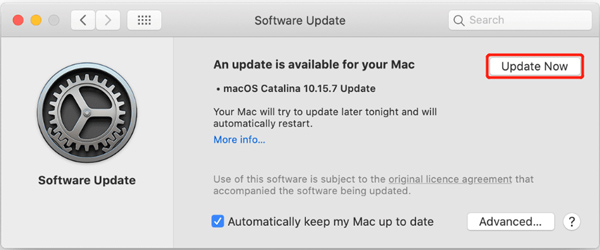
Macマルウェアを検出して削除する
Macが感染した場合 マルウェア またはウイルス、あなたはあなたのMacからそれを削除することを選択して、Macが問題をオフにし続けるのを修正することができます。 あなたはプロを使うことができます Mac クリーナー Macからマルウェア、ウイルス、アドウェア、その他の脅威を簡単に削除し、さまざまなMacの問題を修正するのに役立ちます。


4,000,000+ ダウンロード
Macでマルウェア、ウイルス、アドウェアなどを検出して削除します。
Macをさまざまな脅威から保護し、Macを良好な状態に保ちます。
システムのジャンク、重複、古いデータなどを削除して、Macストレージを解放します。
現在のMacステータスを監視し、Macのパフォーマンスを最適化し、プライバシーを保護します。
MacのハードウェアをチェックしてMacの電源が切れ続ける問題を修正する
Macがランダムにシャットダウンし続ける場合は、接続されているデバイスやその他のハードウェアを確認する必要があります。 最初にすべての周辺機器を切断してから、Macを再起動して、問題がまだ残っているかどうかを確認できます。 さらに、バッテリーの状態をチェックして監視する必要があります。
あなたは推奨を使用することができます Mac クリーナー 上記のMacのバッテリーステータスを表示します。 また、あなたは行くことができます このMacについて 下 Apple メニュー、選択 システムレポート その後 出力 現在のバッテリーサイクル数を表示します。 1000サイクルに達した場合は、バッテリーを交換する必要があります。
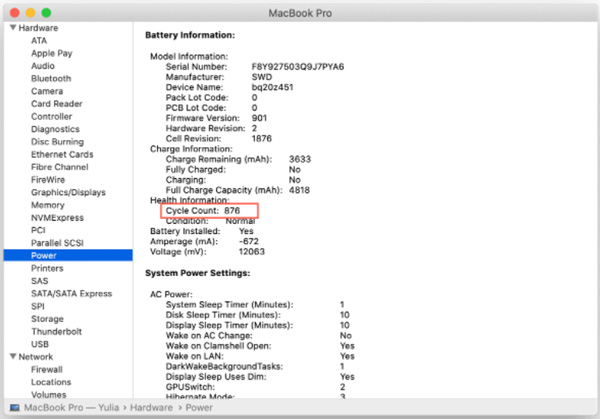
Macの予期しない再起動を修正するためにAppleに報告する
問題が原因でシャットダウンすると、Mac画面にプロンプトメッセージが表示される場合があります。 プロンプトが表示されたら、をクリックするだけです。 レポート この問題についてAppleに通知するボタン。 また、Appleサポートに連絡して支援を求めることもできます。
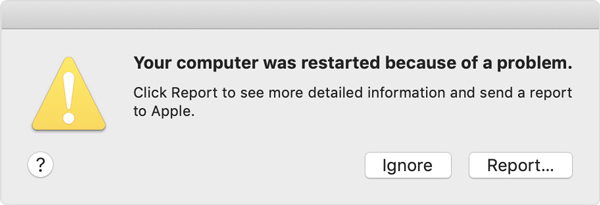
パート3.Macがシャットダウンし続ける理由に関するFAQ
質問1.Macをセーフモードにするにはどうすればよいですか?
Macをセーフモードに誘導する場合は、Macの電源を切り、起動オプションウィンドウが表示されるまで電源ボタンを押し続けます。 ここで、Shiftキーを押しながら[セーフモードで続行]オプションを選択できます。
質問2.macOSを再インストールするにはどうすればよいですか?
Macの電源を切り、電源ボタンを押して再起動できます。 Macの再起動中は、Command+Rキーを押し続ける必要があります。 次に、「Mac OSの再インストール」を使用して、macOSを新たに再インストールします。
質問3.Macのスリープ設定はどこで変更しますか?
Appleのトップメニューをクリックし、[システム環境設定]に移動して、[省エネ]を選択します。 [省エネ]ウィンドウでは、必要に応じてさまざまなMacのスリープ設定を自由にカスタマイズできます。
まとめ:
この投稿では、5つの便利な方法を学ぶことができます Macのランダムなシャットダウンを修正。 MacBook Pro / Air、iMac、または別の種類のMacデバイスを使用している場合でも、それらを使用してMacの電源が切れ続ける問題を解決できます。